ترفندهای نوشتن متن در تلگرام
فهرست مطالب
حتماً برای شما هم پیش آمده است که متنی را در تلگرام دیدهاید که فونت یا رنگ متفاوت آن، توجهتان را جلب کرده است. در این مقاله قصد داریم ترفندهای تغییر متن در تلگرام را به شما آموزش دهیم تا به کمک آن بتوانید متنهای زیباتری بنویسید و توجه دیگران را به متن خود جلب کنید.
نوشتن متنها با فونتها یا حالتهای مختلف، میتواند یکی از راهکارهای افزایش ممبر تلگرام باشد. چرا که اینگونه پیامها میتوانند توجه مخاطب را جلب کرده و او را کنجکاو کنند؛ بنابراین یادگرفتن این ترفندها، علاوه بر اینکه نوعی سرگرمی است، میتواند به دیدهشدن شما هم کمک کند و به پستهایتان ظاهری حرفهای ببخشد.
در ادامه، 7 ترفند را درباره تلگرام به شما آموزش میدهیم که میتواند بسیار برای شما مفید باشد.
ترفند اول: بولد کردن پیام در تلگرام (Bold)
بولد کردن متن سبب میشود متن برجستهتر، پررنگتر و سیاهتر به نظر برسد. همان طور که میدانید بولد کردن قسمتی از متن نشان از اهمیت آن بخش دارد و سبب میشود مخاطب، توجه بیشتری به آن نشان دهد. حال ممکن است بخواهید در ارسال پیام و چتهایتان از ترفند بولد کردن برای نشان دادن اهمیت آن بخش و جلب توجه به آن استفاده کنید.
- پیامهایتان را سریعتر و دقیقتر به مخاطبان ارسال کنید.
- عکس، ویدئو، یا لینکها را بهراحتی همراه پیامها ارسال کنید.
- اطلاعات گروههای تلگرامی را بهتر مدیریت کنید.
برای بولد (Bold) کردن یک متن یا قسمتی از متن در تلگرام به ترتیب زیر عمل کنید.
روش اول بولد کردن متن در تلگرام
در روش اول میتوانید به این ترتیب عمل کنید.
مرحله 1 اپلیکیشن تلگرام را باز کنید.
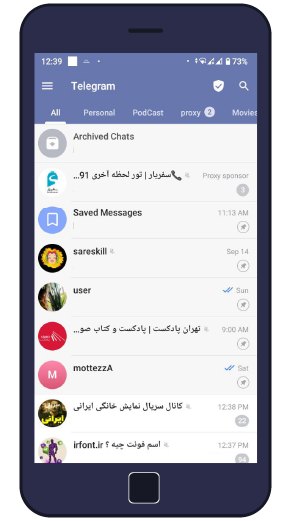
مرحله 2 به گفتوگو یا چتی که میخواهید پیام بولد شده را در آن ارسال کنید، بروید.
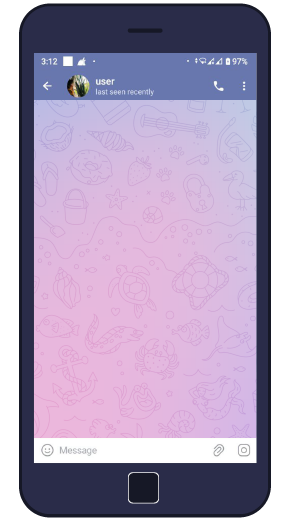
مرحله 3 متن پیام خود را تایپ کنید.
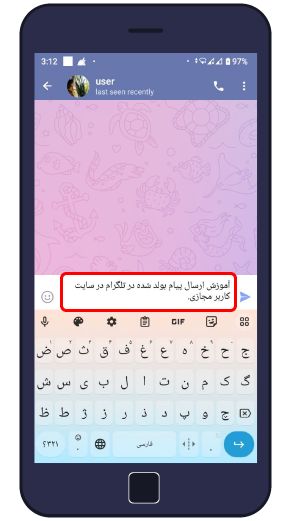
مرحله 4
برای بولد کردن بخش مورد نظر، کافی است در ابتدای آن دو ستاره (**) و در انتهای آن نیز دو ستاره تایپ کنید. به عنوان مثال:
**بولد کردن متن در تلگرام**
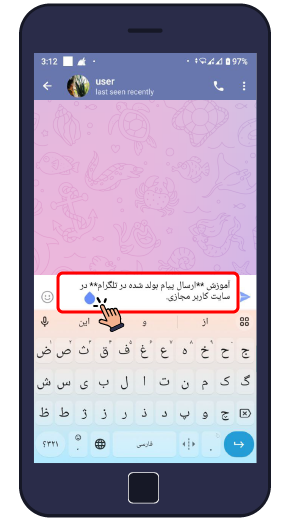
مرحله 5 با لمس آیکون ارسال پیام، پیام خود را ارسال کنید.
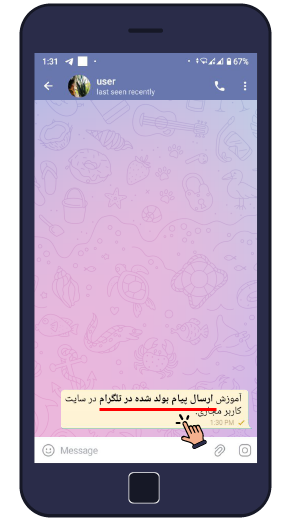
روش دوم بولد کردن متن در تلگرام
اگر میخواهید کل متن یا بخش از متن موجود در پیام ارسالیتان در تلگرام را بولد کنید کافیست طبق آموزش زیر جلو بروید:
مرحله 1 وارد صفحه چت با شخص مورد نظر خود شوید و در قسمت چت پیام خود را تایپ کنید.
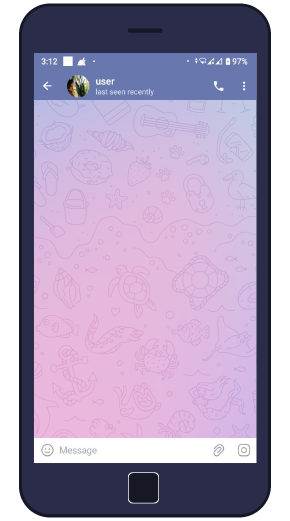
مرحله 2 بخشی از متن را که میخواهید بولد شود انتخاب کنید.
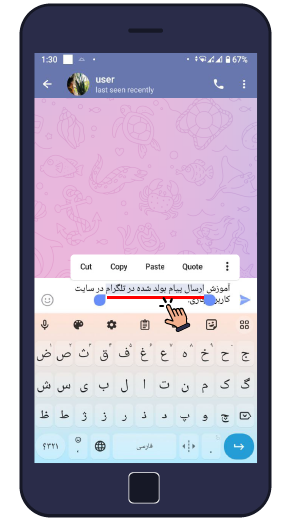
مرحله 3 از منویی که ظاهر میشود، روی آیکان سه نقطه بزنید.
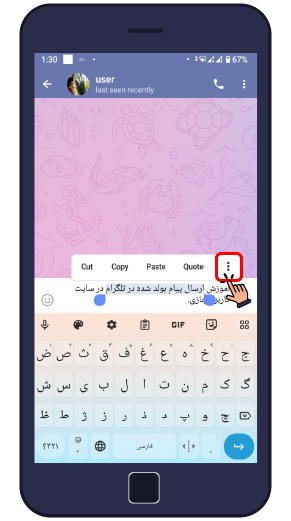
مرحله 4 سپس گزینه Bold را انتخاب نمایید و سپس دکمه ارسال را بزنید.
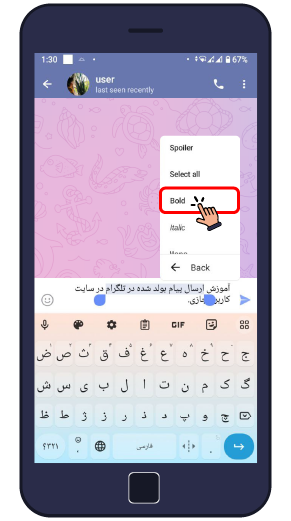
مرحله 5 همانطور که مشاهده میکنید کلمه مورد نظر شما به صورت بولد برای مخاطبتان ارسال میشود.
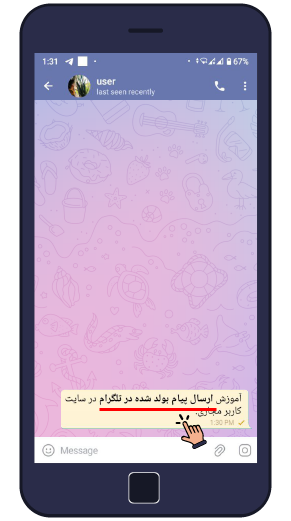
ترفند دوم: آموزش ایتالیک کردن متن در تلگرام (Italic)
برای این که متنی را در تلگرام مورب یا بهاصطلاح ایتالیک کنید، به یکی از دو روش زیر عمل کنید.
روش اول ایتالیک کردن متن در تلگرام
برای ایتالیک کردن کل یا بخشی از متن ارسالی در تلگرام کافی است مراحل زیر را طی کنید.
ابتدا متن موردنظرتان را در نوار پایینی تایپ کنید.
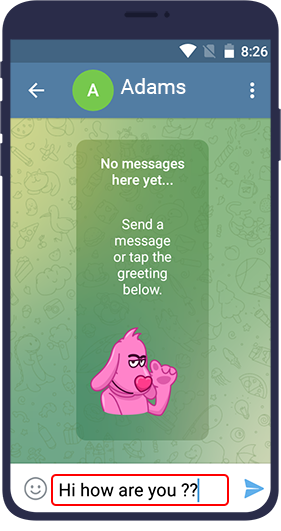
سپس آن قسمت از متن را که میخواهید ایتالیک کنید، انتخاب کنید و انگشت خود را نگه دارید تا منویی ظاهر شود (در تلگرام دسکتاپ، برای ظاهرشدن منو لازم است کلیک راست کنید).
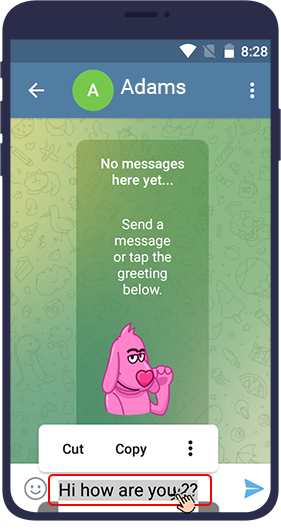
از منوی ظاهرشده کنار متن، سهنقطه ( ) (را در گوشی) یا گزینه formatting (در دسکتاپ) انتخاب کنید.
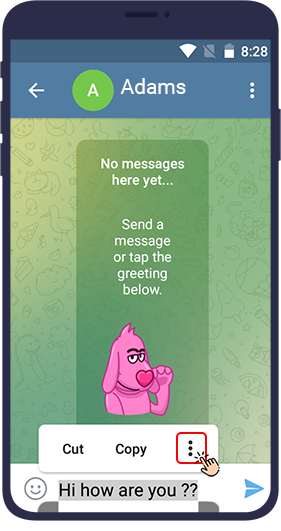
گزینه italic را لمس کنید. بدین ترتیب، متن موردنظر شما ایتالیک میشود.
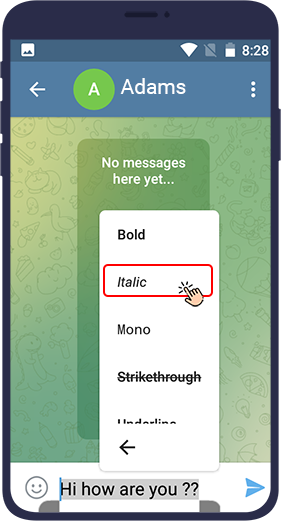
پس از ارسال متن مشاهده میکنید که آن قسمت از متن بهصورت مورب یا ایتالیک دیده میشود.

روش دوم ایتالیک کردن متن در تلگرام
برای ایتالیک کردن متن در تلگرام کافی است هنگام تایپ متن در نوار پایینی صفحه، دو علامت _ در دو طرف آن قسمت از متن که میخواهید مورب یا ایتالیک دیده شود قرار دهید.
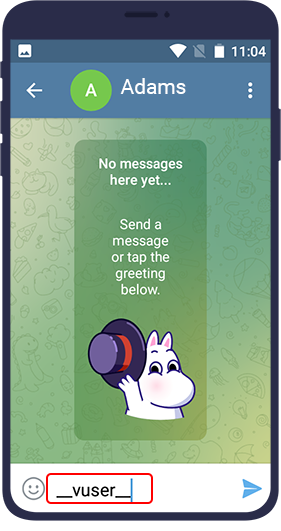
پس از ارسال، مشاهده خواهید کرد که آن قسمت از متن بهصورت مورب تایپ و ارسال شده است.
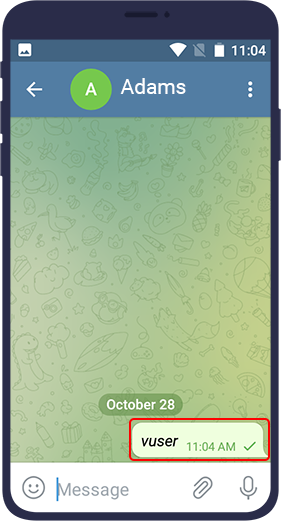
ترفند سوم: هم عرض کردن متن در تلگرام (Monospace)
برای هم عرض (Monospace) کردن یک متن یا قسمتی از متن در تلگرام به ترتیب زیر عمل کنید.
روش اول هم عرض کردن متن در تلگرام
برای هم عرض کردن متن در تلگرام کافی است مراحل زیر را طی کنید.
ابتدا متن موردنظرتان را در نوار پایینی تایپ کنید..
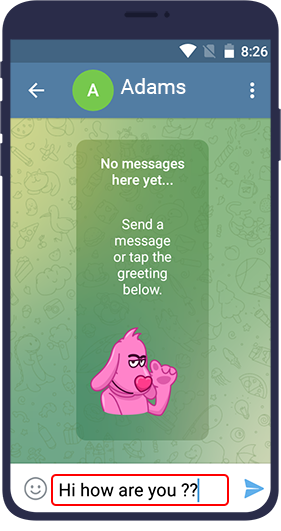
سپس آن قسمت از متن را که میخواهید ریزتر کنید، انتخاب کنید و انگشت خود را نگه دارید تا منویی ظاهر شود (در تلگرام دسکتاپ، برای ظاهرشدن منو لازم است کلیک راست کنید).
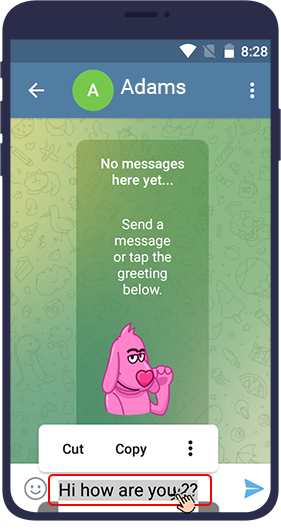
از منوی ظاهرشده کنار متن، سهنقطه ( ) (را در گوشی) یا گزینه formatting (در دسکتاپ) انتخاب کنید.
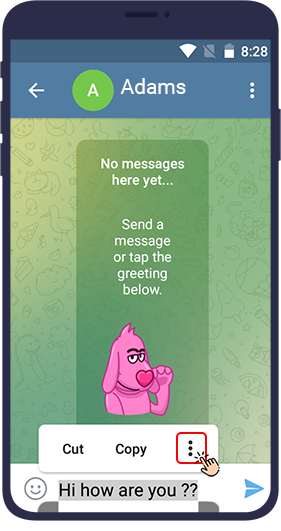
گزینه Mono را لمس کنید.
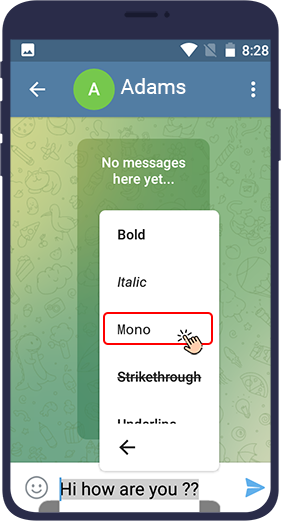
پس از ارسال متن مشاهده میکنید که آن قسمت از متن با فونتی متفاوت و هم عرض دیده میشود.
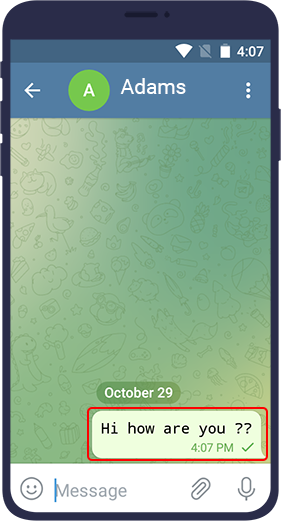
روش دوم هم عرض کردن متن در تلگرام
برای هم عرض کردن متن ارسالی در تلگرام کافی است هنگام تایپ متن در نوار پایینی صفحه، سه علامت ``` در دو طرف آن قسمت از متن که میخواهید بهصورت هم عرض دیده شود قرار دهید.
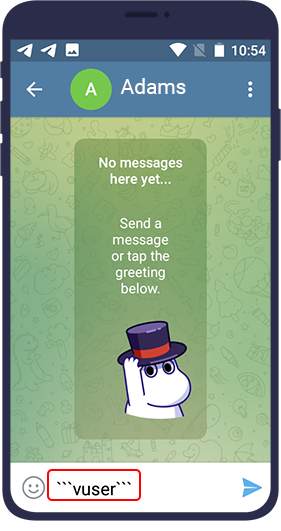
پس از ارسال، مشاهده خواهید کرد که آن قسمت از متن بهصورت متفاوتی تایپ و ارسال شده است.
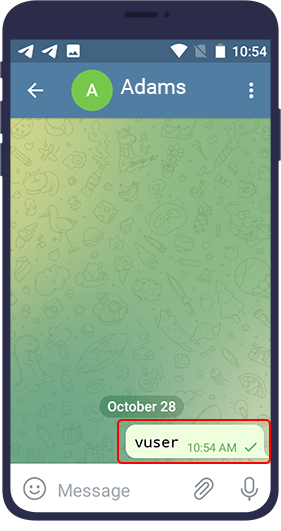
ترفند چهارم: خط زدن روی متن در تلگرام (Strikethrough)
برای اینکه روی متن موردنظرتان خط بکشید، به دو روش میتوانید عمل کنید.
روش اول خط زدن روی متن ارسالی در تلگرام
در روش اول میتوانید به این ترتیب عمل کنید.
ابتدا متن موردنظرتان را در نوار پایینی تایپ کنید..
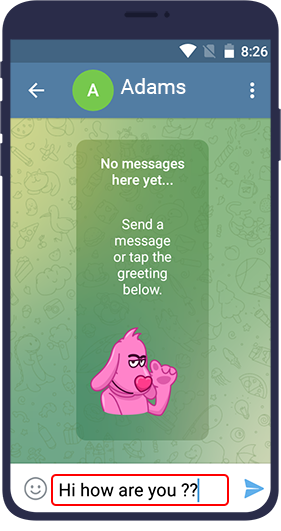
سپس آن قسمت از متن را که میخواهید ریزتر کنید، انتخاب کنید و انگشت خود را نگه دارید تا منویی ظاهر شود (در تلگرام دسکتاپ، برای ظاهرشدن منو لازم است کلیک راست کنید).
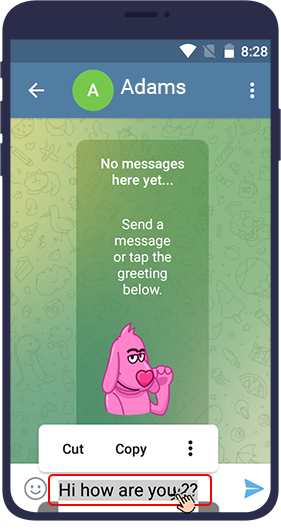
از منوی ظاهرشده کنار متن، سهنقطه ( ) (را در گوشی) یا گزینه formatting (در دسکتاپ) انتخاب کنید.
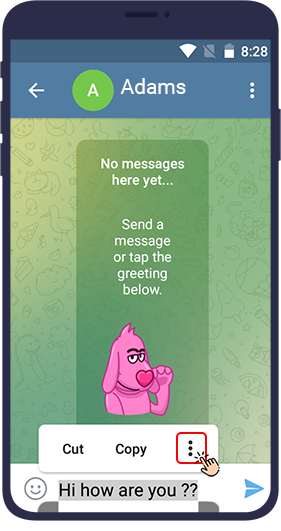
گزینه Strikethrough را لمس کنید.
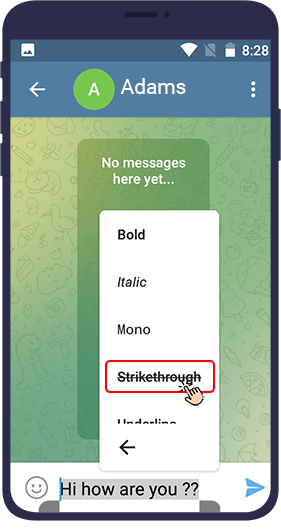
پس از ارسال متن مشاهده میکنید که روی آن قسمت از متن خطخورده است.
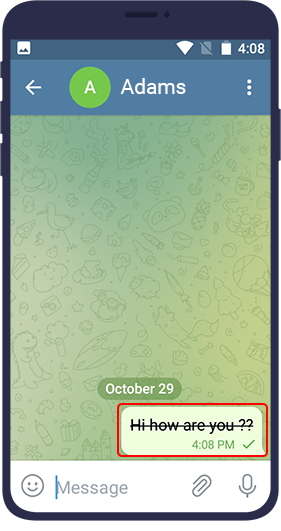
روش دوم خط زدن روی متن ارسالی در تلگرام
برای خط زدن روی متن ارسالی در تلگرام کافی است هنگام تایپ متن در نوار پایینی صفحه، دو علامت ~~ در دو طرف آن قسمت از متن که میخواهید بهصورت خطخورده دیده شود قرار دهید.
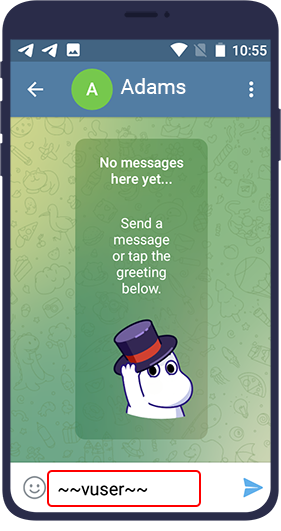
پس از ارسال، مشاهده خواهید کرد که روی آن قسمت از متن خطخورده است.
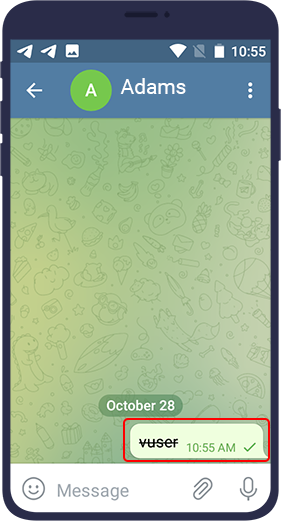
ترفند پنجم: زیرخط دار کردن متن در تلگرام (underline)
قابلیت خط کشیدن زیر متن، یکی از چیزهایی است که بسیاری از افراد علاقه دارند در نوشتههای خود از آن استفاده کنند. این قابلیت به شما امکان میدهد تا زیر قسمتی از متن را که مهم است، خط بکشید و توجه مخاطبان را به قسمت موردنظر خود جلب کنید.
خط کشیدن زیر متنهای تلگرام یا underline بهراحتی امکانپذیر است. کافی است طبق مراحل زیر پیش بروید.
ابتدا متن موردنظرتان را در نوار پایینی تایپ کنید..
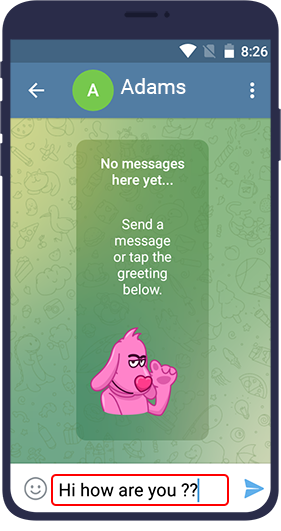
سپس آن قسمت از متن را که میخواهید زیرخط دار کنید، انتخاب کنید و انگشت خود را نگه دارید تا منویی ظاهر شود (در تلگرام دسکتاپ، برای ظاهرشدن منو لازم است کلیک راست کنید).
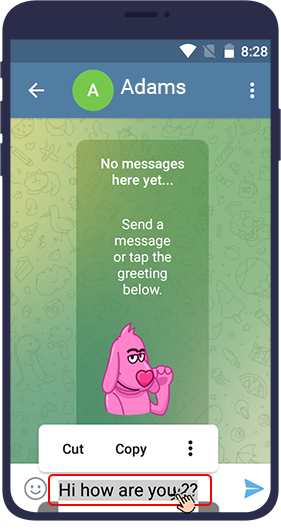
از منوی ظاهرشده کنار متن، سهنقطه ( ) (را در گوشی) یا گزینه formatting (در دسکتاپ) انتخاب کنید.
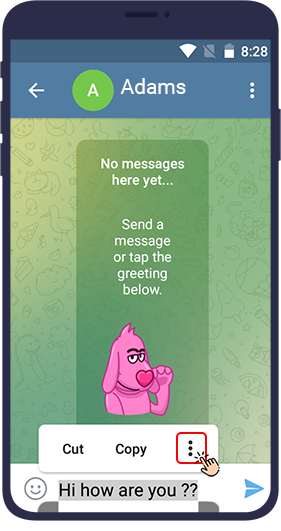
گزینه underline را لمس کنید.
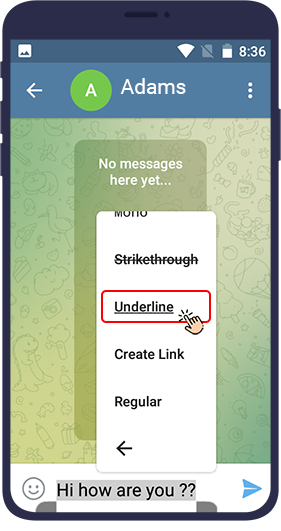
پس از ارسال متن مشاهده میکنید که آن قسمت از متن بهصورت زیرخط دار دیده میشود.
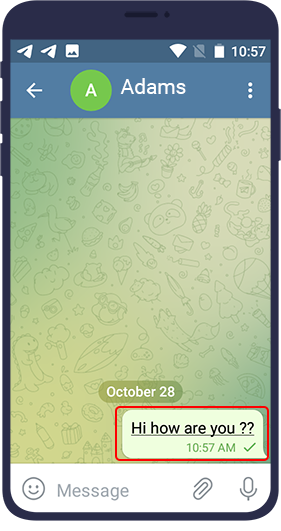
ترفند ششم: لینک دار کردن متن در تلگرام (انکر تکست)
ممکن است شما متنی را نوشته باشید و در این متن از یک سایت یا صفحه خاص نامبرده باشید. شما میتوانید بهراحتی لینک صفحه موردنظر را بر روی کلمه مربوط به آن قرار دهید تا افراد با ضربه زدن به روی کلمه، به صفحه موردنظر شما هدایت شوند.
برای این کار کافی است طبق مراحل زیر عمل کنید.
متن موردنظر را در نوار پایین صفحه چت بنویسید.
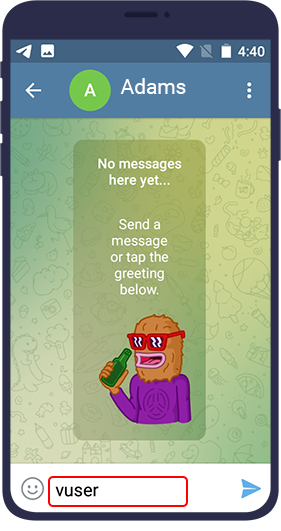
سپس کلمه یا عبارت موردنظر را انتخاب کنید و انگشت خود را نگه دارید تا منویی ظاهر شود (در تلگرام دسکتاپ، برای ظاهرشدن منو لازم است کلیک راست کنید).
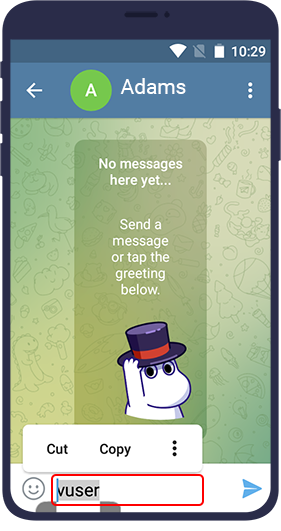
از منوی ظاهرشده کنار متن، سهنقطه ( ) (را در گوشی) یا گزینه formatting (در دسکتاپ) انتخاب کنید.
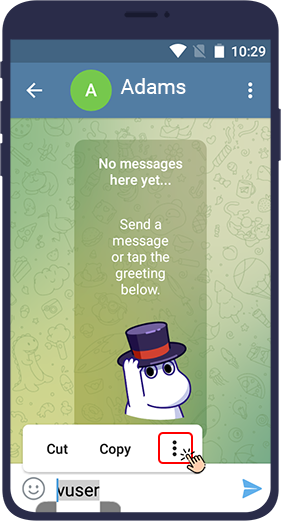
بر روی گزینه Create Link ضربه بزنید.
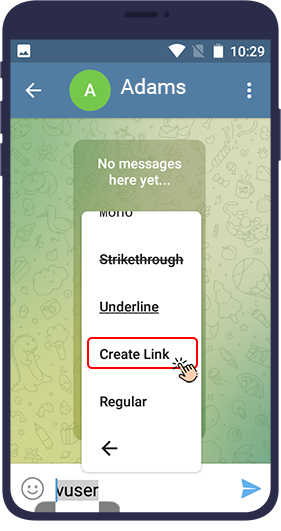
لینک سایت یا صفحهای را که میخواهید کاربران به آن هدایت شوند، در پنجره باز شده تایپ کنید و ok را لمس کنید.
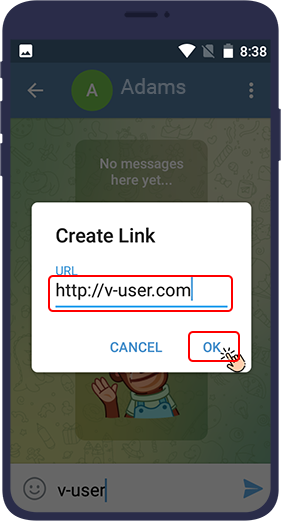
اکنون عبارت انتخاب شده به سایت موردنظر شما لینک شده است و کاربران با ضربه زدن بر روی کلمه، به آن لینک هدایت میشوند.
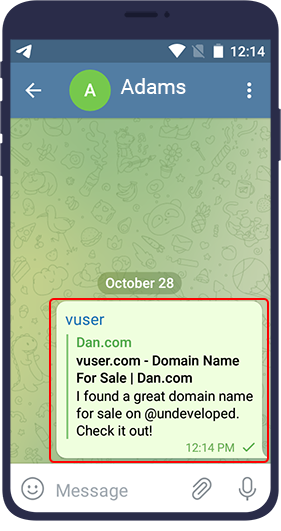
ترفند هفتم: تغییر رنگ متن در تلگرام
راه شناخته شدهای برای تغییر رنگ متن ارسالی در تلگرام وجود ندارد. تنها یک ترفند ساده وجود دارد که با استفاده از آن میتوانید متن ارسالی خود را در تلگرام به رنگ سبز بنویسید. کافی است در دو طرف آن قسمت از متن خود که میخواهید سبز دیده شود یک علامت ` قرار دهید.
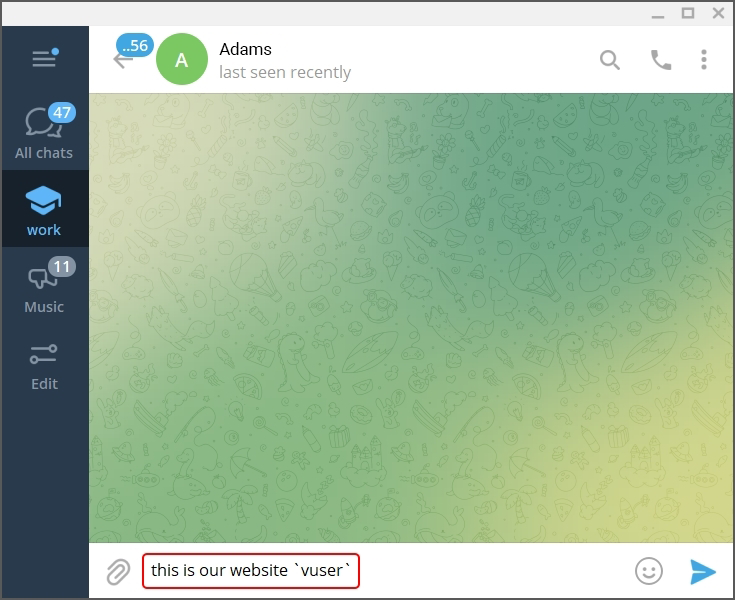
پس از ارسال متن مشاهده میکنید که آن قسمت از متن به رنگ سبز در آمده است.
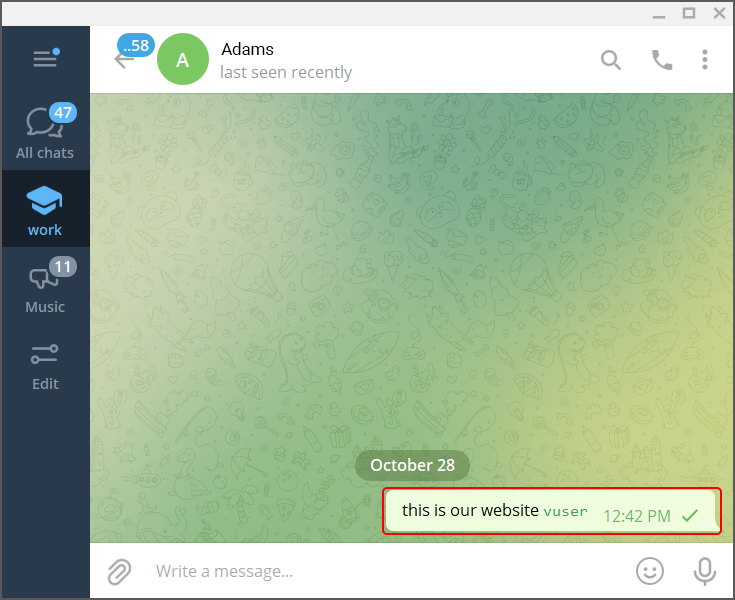
لازم به ذکر است که این ترفند تنها روی تلگرام دسکتاپ کار میکند و روی تلگرام گوشی کاربردی ندارد.
در این مقاله، تعدادی از ترفندهای نوشتاری تلگرام را به شما آموزش دادیم. استفاده از این ترفندها در کانالهای تلگرامی یا حتی چتهای خصوصی میتواند توجه دیگران را به پیام شما جلب کند.
گر به دنبال ترفند لینکدار کردن متن هستید تا لینکهای موردنظر خود را بهصورت حرفهای تر مدیریت کنید
به مقالهای که در این زمینه برای شما آماده کردهایم مراجعه کنید
لینک دار کردن پیام در تلگرام
اگر این مطلب برای شما مفید بود میتوانید آن را با دوستان خود به اشتراک بگذارید. آیا تا کنون از این ترفندها استفاده کردهاید؟ اگر ترفند دیگری میدانید، آن را با ما و کاربران سایت به اشتراک بگذارید.
کلام پایانی
تلگرام، امکانات نوشتاری ویژهای در اختیار کاربران خود قرار داده است. ترفندهای ویژهای وجود دارد که میتوانید در تلگرام اجرا کنید تا شکل نوشتاری، نوشتههایتان شکیلتر و جذابتر شده و حتی جلب توجه کنند. در ان مطلب تمامی ترفندهایی که میتوانید استفاده کنید را به صورت آموزش تصویری نشان دادهایم. میتوانید از آنها استفاده کنید تا نوشتههای زیباتری داشته باشید. امیداورم این مطلب برایتان مفید بوده باشد. میتوانید سوالات، نظرات و پیشنهادات خود را با ما درمیان بگذارید.
مقاله پیشنهادی برای مطالعه بیشتر:
آموزش لینک دار کردن متن در تلگرام

پرسش و پاسخ سوالات متداول
علت بولد نشدن یک پیام در تلگرام چیست؟
در صورتی که گزینه Format یا بولد کردن در تلگرام برای شما وجود ندارد و نمیتوانید قسمتی از متن دلخواه خود را برجسته کنید، به احتمال قوی از نسخه قدیمی این پلتفرم استفاده میکنید و باید آن را بروزرسانی کنید. در صورتی که بعد از بروزسانی همچنان مشکل شما رفع نشد، بهتر است که گوشی خود را یکبار ریستارت کنید.
چطور متن را در تلگرام اکلیلی یا برفکی کنم؟
به این قابلیت اسپویلر متن در تلگرام گفته میشود. برای انجام این کار، ابتدا متن را بنویسید و آن را انتخاب کنید. طولانی لمس کنید تا منویی برایتان باز شود. در منو Spoiler را انتخاب کنید. زمانی که متن را ارسال کردید، به شکل برفکی یا اکلیکی نشان داده میشود.
آیا راه دیگری برای تغییر متنهای تلگرام جز این موارد وجود دارد؟
رباتهای تلگرامی محبوبی هستند که میتوانید به کمک آنها متن مدنظر خود را نوشته و در ربات به شکل دلخواه درآورید. این بنظر سادهتر و سریعتر است.
چطور میتوان در تلگرام با فونت دیگری نوشت؟
در نسخه اصلی تلگرام چنین قابلیتی وجود ندارد. تنها میتوانید شکل نوشتاری آن را تغییر دهید. اما در تلگرامهای نسخه غیر رسمی چنین امکانی برایتان فراهم شده است.
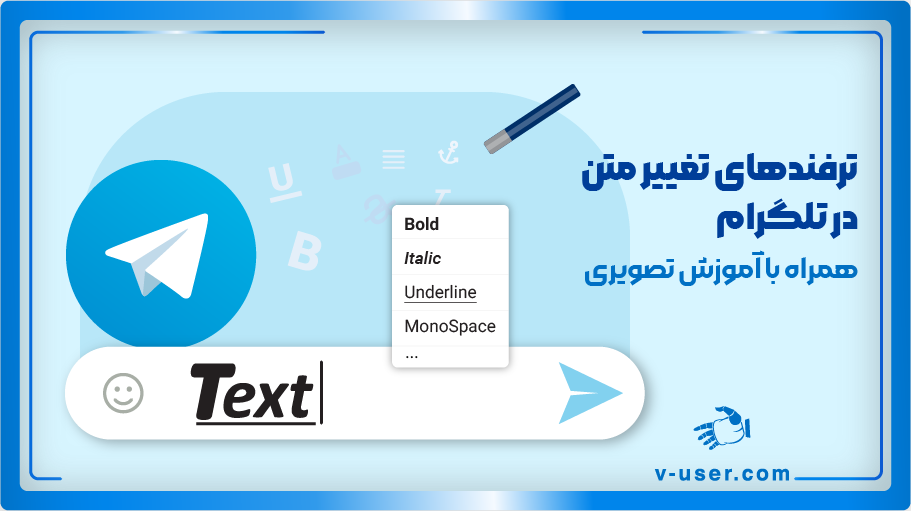
 تغییر یا حذف تصویر پروفایل تلگرام
تغییر یا حذف تصویر پروفایل تلگرام
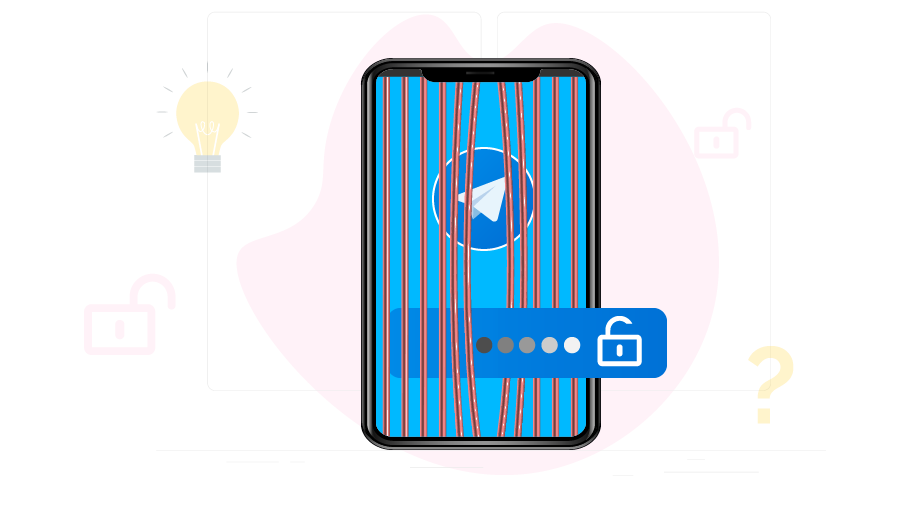 رفع ریپورت تلگرام
رفع ریپورت تلگرام
عالی بود.مرسی
سلام ، بینظیر بود،،، مرسی 😉😉😉
عالی بود دستمریزاد